
Jack Hood
0
5446
1069
Pravděpodobně nejlepší na používání zařízení Android je to, že si ho můžete přizpůsobit podle svých přání. Android vám dává možnost přeměnit vaše zařízení na něco, co můžete skutečně nazvat svým vlastním tím, že vám umožní změnit vše od jeho vzhledu po funkčnost. Pokud jde o přizpůsobení mého vlastního osobního zařízení, trávím většinu času a energie spíše přidáváním funkcí než vzhledem. Neustále hledám funkce, díky nimž bude moje zařízení funkčnější a snadno použitelné. Mým cílem je umožnit přístup ke všem mým aplikacím a funkcím pomocí co nejmenšího počtu klepnutí. Takže můžete pochopit, jak jsem byl nadšený, když Android zahrnoval dlouhý stisk, aby se ukázala funkce zkratek aplikace s aktualizací Android 7.1. Ale moje štěstí bylo krátkotrvající, protože většina zkratek byla docela jednoduchá, s malým až nulovým využitím. No, už ne, protože v dnešním článku vám ukážu jak vytvořit vlastní zkratky pro akci dlouhým stiskem v aplikacích v zařízení Android:
Poznámka: K vytvoření tohoto tutoriálu jsem použil OnePlus 3 se systémem Android 7.1.1. K této funkci však může mít přístup jakékoli zařízení se systémem Android 4.1 nebo novějším.
Požadavky
Než začneme přizpůsobovat naše zařízení Android, budeme muset nainstalovat dvě aplikace, abychom získali možnost přizpůsobit zástupce aplikací. Jeden je slavný launcher aplikace, zatímco druhý, i když ne tak populární, je docela úžasná aplikace a je v podstatě jádrem procesu vyžadovaného k povolení a použití výše uvedené funkce.
-
Nova Launcher (Beta 5.4)
Každá nová verze systému Android přináší spoustu nových skvělých funkcí, ale pouze nepatrné procento všech aktivních zařízení Android obdrží aktualizaci včas. Proto je spouštěč Nova tak populární, protože tyto funkce integruje a přivádí je k zařízením běžícím na starším firmwaru. Také pro dnešní tutoriál potřebujeme pomoc Nova Launcher. Stabilní verze spouštěče Nova Launcher, která je k dispozici v obchodě Play, však nebude fungovat. Protože tato funkce je nová, v současné době jej můžete využít pouze instalací nejnovější verze beta (v5.4).
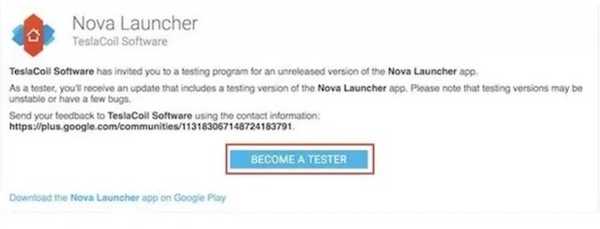
Můžete nainstalovat beta verzi spouštěče Nova buď registrací do „Staňte se testerem“ na stránce Obchod Play Nova Launcher Beta a přihlaste se pomocí svého účtu Google, nebo stažením a instalací souboru APK poskytované společností Nova na jejich oficiálních webových stránkách.
-
Sezamové zkratky
Toto je aplikace, která vám pomůže vytvořit vlastní zkratky aplikací integrací s Nova Launcher. Chcete-li stáhnout a nainstalovat aplikaci, přejděte na níže uvedený odkaz Obchod Play. Aplikace má bezplatné zkušební období, po kterém můžete aplikaci buď zakoupit, nebo si užít její funkčnost s jemnými připomenutími, která vás požádají o koupi aplikace.
Nainstalujte: (14denní zkušební období, zdarma s připomenutím, 2,99 $)
Vytváření vlastních zkratek pro aplikace pomocí sezamových zkratek
Sesame Shortcuts přidává do všech oblíbených aplikací spoustu vlastních zkratek. Nejen, že přináší předem nakonfigurované zkratky, ale také umožňuje vytvářet vlastní vlastní zkratky podporováním vytváření přímých odkazů uvnitř některých aplikací. V současné době můžete vytvořit zástupce pro více než 20 aplikací včetně Spotify, Netflix, Google, Tasker atd. Ale i když vám to neumožňuje vytvářet vlastní klávesové zkratky, jsou jeho vlastní klávesové zkratky před sestavením mnohem lepší, než ty, které jsou nativně poskytovány v systému Android. Pojďme tedy vytvořit nějaké vlastní klávesové zkratky?
Poznámka: Jako výchozí spouštěč bude nutné nastavit Nova Launcher, protože vlastní zkratky aplikací vytvořené pomocí Sesame Shortcuts se budou zobrazovat pouze na domovské obrazovce Nova Launcher..
1. Nastavení zástupných zkratek
Chcete-li používat aplikaci Sesame Shortcuts, musíte ji udělit v rámci nastavení usnadnění. Po spuštění vás aplikace přímo odešle na stránku s požadovanými nastaveními, pokud vám ji však nějak chyběla, prostě jděte do Nastavení-> Zabezpečení-> Přístupnost-> Sezamové zkratky a udělte mu přístup.
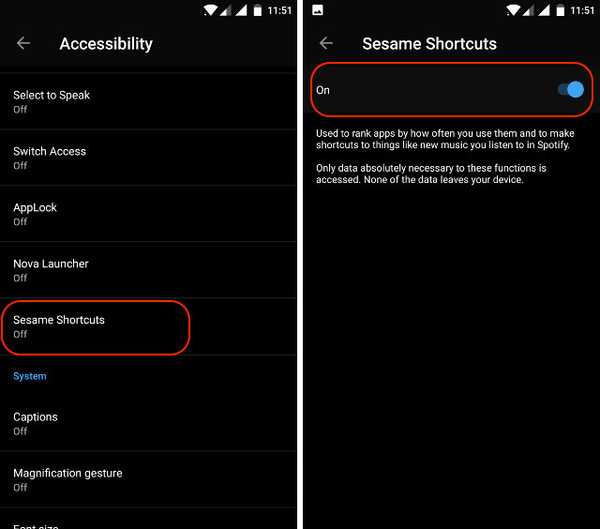
Až s tím skončíte, spusťte aplikaci. V okně aplikace se zobrazí stránka se dvěma podokny. Ignorujte první (SHORTCUTS) prozatím a klepněte na PREFERENCE. Tady povolit zobrazení zástupce Sesame v programu Nova Launcher klepnutím na ikonu označenou na obrázku.
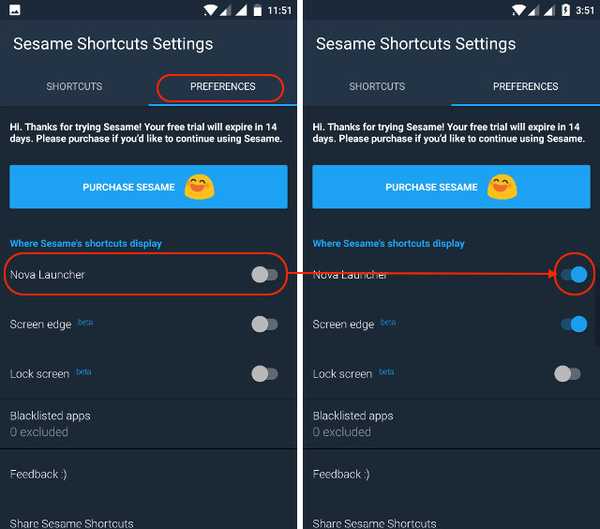
2. Vytváření vlastních zkratek aplikací
Nyní, když jste hotovi s procesem nastavení, v aplikaci, klepněte na místo, kde se zobrazuje „SHORTCUTS“. Zde můžete posunout dolů a zobrazit všechny své aplikace. Pod názvem každé aplikace najdete počet zkratek, které jsou součástí aplikace. Klepnutím na ikonu aplikace zobrazíte zástupce. Tady můžete se rozhodnout zakázat zástupce které nechcete vidět. Můžete dokonce vybrat, zda chcete zcela zakázat zkratky aplikace pro jakoukoli aplikaci, kterou chcete, přepnutím vypínače, které se nachází vedle názvu aplikace.
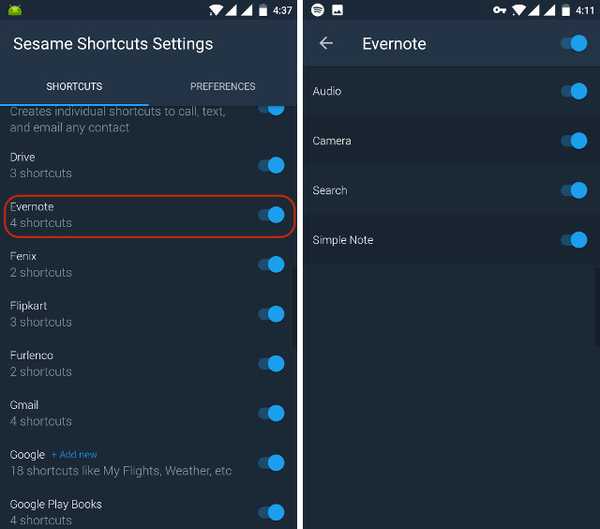
Aplikace, které vám umožní vytvářet vlastní zkratky, budou vedle názvu musí být značka „+ Přidat novou“. Například můžete vidět značku vedle Spotify na obrázku níže. Chcete-li vytvořit vlastní zkratku, klepněte na název aplikace a přidat zástupce podle zadáním do pole „Přidat nový“. Klávesové zkratky budou záviset na aplikaci, pro kterou je vytváříte.
Například v Spotify můžete vytvořte zástupce svých oblíbených interpretů nebo seznamů skladeb které jste vytvořili. Když do pole Přidat nový zadáte jméno interpreta nebo seznam skladeb, Sesame je vyhledá v účtu Spotify a nabídne vám možnosti na obrazovce. Klepněte na návrh, pro který chcete vytvořit zkratku. Na obrázku níže jsem vytvořil novou zkratku pro jednu z mých oblíbených kapel; Představte si draky.
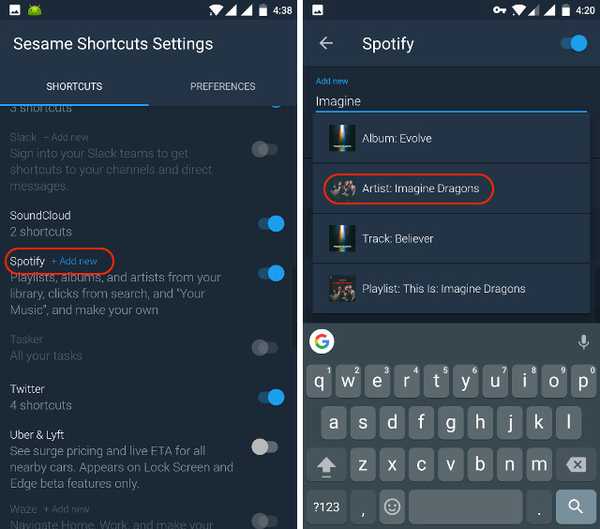
Nyní, kdykoli dlouho stisknete ikonu Spotify na domovské obrazovce, uvidíte tuto vlastní zkratku, která v mém případě bude pro představivost dračích. Za účelem porovnání možností zástupců jsem připojil snímky obrazovky pořízené před a po povolení vlastních zkratek pro Spotify.  Před a po povolení vlastních zkratek aplikace pro Spotify
Před a po povolení vlastních zkratek aplikace pro Spotify
Pomocí výše popsaných metod můžete vytvořit zástupce pro libovolnou aplikaci, která to umožňuje. I když nemůžete vytvořit vlastní zkratky, jsou zkratky, které přicházejí s předinstalovanou aplikací Sesame Shortcuts, mnohem lepší než zkratky, které přicházejí nativně s Androidem..
Kromě toho, že vám dává možnost vytvářet zkratky pro aplikace, Sesame také přináší výjimečné vyhledávací funkce. V zásuvce aplikace můžete hledat od kontaktů, přes seznamy volání až po e-maily. Můžete dokonce hledejte zkratky, které jste vytvořili pro jakoukoli aplikaci. Podívejte se na obrázky níže, abyste viděli funkci vyhledávání v akci.
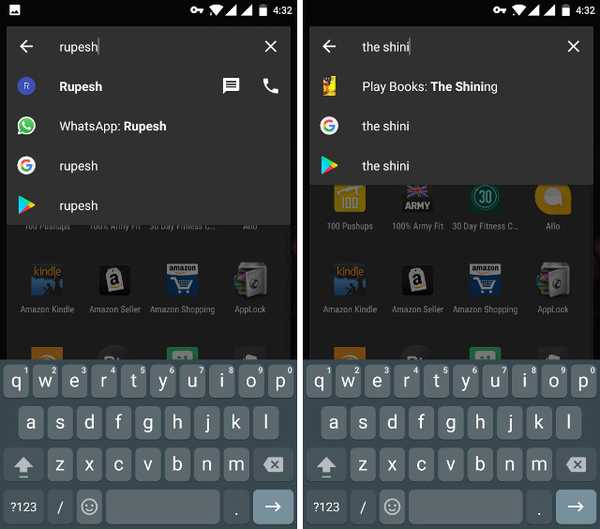
SEE ALSO: Jak přidat stránku Google Now na domovskou obrazovku Nova Launcher
Vytvořte si vlastní zkratky aplikací, abyste rychle dosáhli dobrých výsledků
Vzhledem k tomu, že jsem na svém zařízení Android vytvořil vlastní zkratky pro aplikace, bavím se s ním bavit. Pomohlo mi to najít a používat věci / aplikace na mém zařízení mnohem rychleji. Rychle se stala jednou z nejoblíbenějších přizpůsobení, jaké jsem kdy provedl na svém zařízení. Doufám, že se vám tato funkce líbí a že si vytvoříte vlastní zkratky pro aplikace. Pokud se vám tento článek líbí, dejte nám vědět v sekci komentářů níže. Sdílejte s námi své oblíbené zkratky aplikací, které jste vytvořili po přečtení tohoto článku.















